
|
Benutzerpasswörter |

Berechtigungssystem |
Konfiguration |

|
AE stellt einen Client zur Verfügung, der Anmeldedaten mit Hilfe von LDAP über das Active Directory von Microsoft authentifizieren lassen kann sowie, ab Version 11, auch auf dem Oracle Directory Server. Der Client ist Teil der Automation Engine. Benutzer werden bei der Anmeldung nicht in der Automation Engine, sondern im Active authentifiziert, wenn die LDAP-Kopplung im Benutzer-Objekt aktiviert ist.
Die LDAP-Kopplung unterstützt das Microsoft Active Directory sowie, ab Version 11, den Oracle Directory Server.
Ab Version 11 ist es möglich, LDAP über SSL zu synchronisieren.
Die LDAP-Kopplung ist standardmäßig nicht aktiv.
Eine LDAP-Anmeldung über AE ist nur möglich, wenn das Passwort die Zeichen aus der Codetabelle enthält, die Sie in Ihrer jeweiligen Datenbank verwenden.
Eine globale Einstellung schaltet die LDAP-Kopplung für ein Automation Engine System ein. Ob ein Benutzer jedoch bei der Anmeldung lokal im AE-System oder über das Active Directory oder den Oracle Directory Server geprüft wird, hängt von der Einstellung im Benutzer-Objekt ab. Die AE unterscheidet daher zwischen lokalen und LDAP-Benutzern.
Unten finden Sie für Active Directory bzw. Oracle Directory Server die Vorgaben für Installation und Konfiguration, unterteilt nach allgemeiner Einstellung und Installationsschritten.
Um Active Directory oder Oracle Directory Server mit LDAP über SSL zu nutzen, müssen Sie einen JWP (Java-basierten Work Process) anwenden können. Einzelheiten zu Installation und Import der erforderlichen Zertifikate finden Sie im Abschnitt JWP Installation.
Ab Version 11 kann ein weiterer technischer LDAP-Benutzer verwendet werden, der eine LDAP-Synchronisierung durchführen kann, falls der aktuelle Benutzer hierfür keine Berechtigung hat.
Automic empfiehlt, diese Lösung einer Lösung mit individuellen Benutzer-Objekten vorzuziehen, da letzteres dem Benutzer keine ausreichenden Berechtigungen bietet. Um eine Datensynchronisierung zu aktivieren, müsste sich der Benutzer aus dem System ab- und wieder anmelden.
Bei einer Berechtigungslösung für technische Benutzer ist eine An- und Abmeldung hingegen nicht erforderlich.
Erstellen eines technischen Benutzers durch Erstellen und Anwenden eines Login-Objekts.
Gehen Sie folgendermaßen vor:
Die Berechtigungen des Login-Objekts werden bei der Synchronisierung der LDAP-Information anstelle der aktuellen Benutzerberechtigung angewendet.
Wenn der Key SYNC_LOGIN in der Variable nicht angegeben ist, oder das Login-Objekt nicht existiert, werden die Berechtigungen des aktuellen Benutzers angewendet.
 Nur bei der Anmeldung und durch die Schaltfläche "Daten jetzt mit LDAP abgleichen" werden die Informationen im Benutzer-Objekt aktualisiert. Ein automatischer Abgleich findet nicht statt.
Nur bei der Anmeldung und durch die Schaltfläche "Daten jetzt mit LDAP abgleichen" werden die Informationen im Benutzer-Objekt aktualisiert. Ein automatischer Abgleich findet nicht statt. Um Daten zu synchronisieren ist es nicht erforderlich, sich ab- und wieder anzumelden, wenn die Berechtigungslösung für technische Benutzer in einem speziellen Login-Objekt verwendet wird (Registrierung über SYNC_LOGIN in UC_LDAP_Domain-Variable). Näheres hierzu im oberen Abschnitt "Allgemein".
Um Daten zu synchronisieren ist es nicht erforderlich, sich ab- und wieder anzumelden, wenn die Berechtigungslösung für technische Benutzer in einem speziellen Login-Objekt verwendet wird (Registrierung über SYNC_LOGIN in UC_LDAP_Domain-Variable). Näheres hierzu im oberen Abschnitt "Allgemein". Beachten Sie, dass die Person, welche die Daten eines Benutzer-Objektes mit LDAP abgleicht, selbst auch ein LDAP-Benutzer sein muss, wenn die Login-Objekt-Lösung oder die Berechtigung für technische Nutzer, wie oben beschrieben, nicht verwendet werden.
Beachten Sie, dass die Person, welche die Daten eines Benutzer-Objektes mit LDAP abgleicht, selbst auch ein LDAP-Benutzer sein muss, wenn die Login-Objekt-Lösung oder die Berechtigung für technische Nutzer, wie oben beschrieben, nicht verwendet werden.
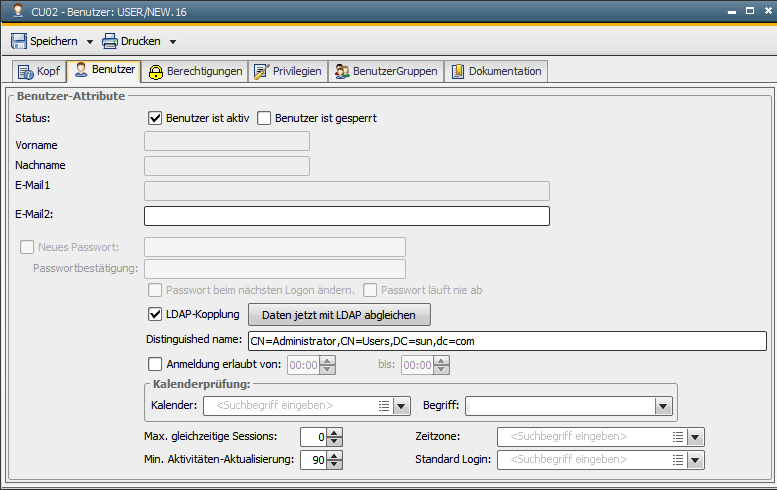
 Nur bei der Anmeldung und durch die Schaltfläche "Daten jetzt mit LDAP abgleichen" werden die Informationen im Benutzer-Objekt aktualisiert. Ein automatischer Abgleich findet nicht statt.
Nur bei der Anmeldung und durch die Schaltfläche "Daten jetzt mit LDAP abgleichen" werden die Informationen im Benutzer-Objekt aktualisiert. Ein automatischer Abgleich findet nicht statt. Beachten Sie, dass die Person, welche die Daten eines Benutzer-Objektes mit LDAP abgleicht, selbst auch ein LDAP-Benutzer sein muss, wenn die Login-Objekt-Lösung oder die Berechtigung für technische Nutzer, wie oben beschrieben, nicht verwendet werden.
Beachten Sie, dass die Person, welche die Daten eines Benutzer-Objektes mit LDAP abgleicht, selbst auch ein LDAP-Benutzer sein muss, wenn die Login-Objekt-Lösung oder die Berechtigung für technische Nutzer, wie oben beschrieben, nicht verwendet werden.Die Systemübersicht zeigt Ihnen an bei welchen Benutzern die LDAP-Kopplung eingestellt ist. Hier können Sie auch über einen Befehl im Kontextmenü die LDAP-Kopplung für einen oder mehrere Benutzer aktivieren bzw. deaktivieren.
Beim Export, Transport und Duplizieren eines Benutzer-Objektes wird das Kontrollkästchen "LDAP-Kopplung" automatisch deaktiviert.
Externe Passwortprüfungen, die Sie über den Programm-Exit durchführen, werden vor der LDAP-Kopplung aufgerufen.
Benutzerdaten werden während der Synchronisierung mit dem LDAP-Serververzeichnis im Objekt gespeichert.
Siehe auch:
|
Automic Documentation - Tutorials - Automic Blog - Resources - Training & Services - Automic YouTube Channel - Download Center - Support |
Copyright © 2016 Automic Software GmbH |